Cách kết nối iPhone với laptop Windows hoặc MacBook là một quy trình đơn giản nhưng cần phải được thực hiện đúng cách để đảm bảo việc truy cập dữ liệu và đồng bộ hóa thông tin diễn ra một cách thuận lợi. Dưới đây là hướng dẫn chi tiết của Điện Thoại Giá Kho về cách thực hiện việc kết nối này, theo dõi ngay bạn nhé!
Bạn đang đọc: Hướng dẫn chi tiết cách kết nối iPhone với laptop cực dễ
Tại sao nên kết nối iPhone với laptop?

Có nhiều lý do tại sao bạn nên kết nối iPhone với laptop. Dưới đây là một số lý do phổ biến nhất:
- Sao lưu và đồng bộ hóa dữ liệu: Bạn có thể sử dụng iTunes hoặc Finder để sao lưu iPhone của mình vào máy tính xách tay. Nhằm giúp bạn bảo vệ dữ liệu của mình trong trường hợp iPhone bị mất, hỏng hoặc bị đánh cắp. Bạn cũng có thể sử dụng iTunes hoặc Finder để đồng bộ hóa dữ liệu giữa iPhone và máy tính xách tay của mình, chẳng hạn như ảnh, nhạc, phim và danh bạ.
- Cập nhật phần mềm: Bạn có thể sử dụng iTunes hoặc Finder để cập nhật phần mềm trên iPhone của mình để đảm bảo rằng iPhone của bạn có các bản vá bảo mật và tính năng mới nhất.
- Khôi phục iPhone: Nếu iPhone của bạn gặp sự cố, bạn có thể sử dụng iTunes hoặc Finder để khôi phục cài đặt gốc.
- Quản lý dung lượng lưu trữ: Bạn có thể sử dụng iTunes hoặc Finder để quản lý dung lượng lưu trữ trên iPhone của mình. Bạn có thể xem các ứng dụng và tệp nào đang chiếm nhiều dung lượng nhất và xóa những ứng dụng và tệp mà bạn không còn cần nữa.
- Truy cập tệp: Cho phép bạn sao chép tệp từ iPhone sang máy tính xách tay và ngược lại.
Ngoài những lý do trên, còn có nhiều lý do khác khiến bạn có thể muốn kết nối iPhone với máy tính. Ví dụ: bạn có thể sử dụng iPhone làm điểm truy cập cá nhân để chia sẻ kết nối internet của mình với máy tính xách tay hoặc bạn có thể sử dụng AirDrop để chia sẻ tệp không dây giữa iPhone và máy tính.
Hướng dẫn cách kết nối iPhone với laptop đơn giản nhất
Cách kết nối iPhone với máy tính Windows
Kết nối iPhone với máy tính Windows không cần iTunes giờ đây trở nên đơn giản hơn bao giờ hết. Dưới đây là các phương pháp hiệu quả:
Bước 1: Truy cập trang iTunes.com và chọn phiên bản phù hợp với máy tính.
- Máy tính bạn có RAM 8GB chọn phiên bản 64-bit.
- Máy tính bạn có RAM 4GB chọn phiên bản 32-bit.
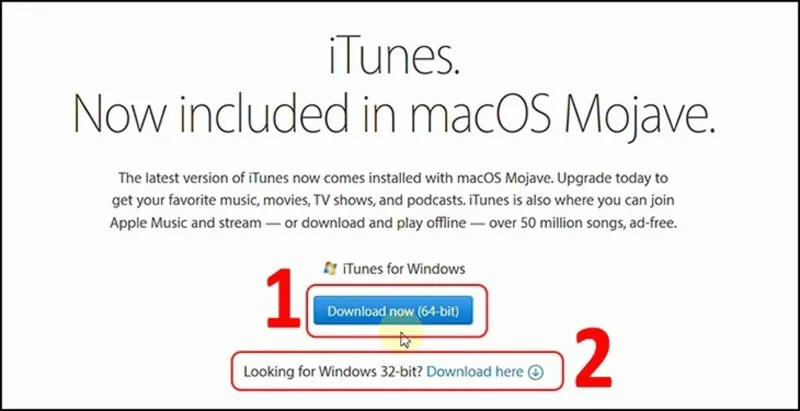
Bước 2: Sau khi tải xong, mở tệp lên tiến hành cài đặt > Chọn Next.
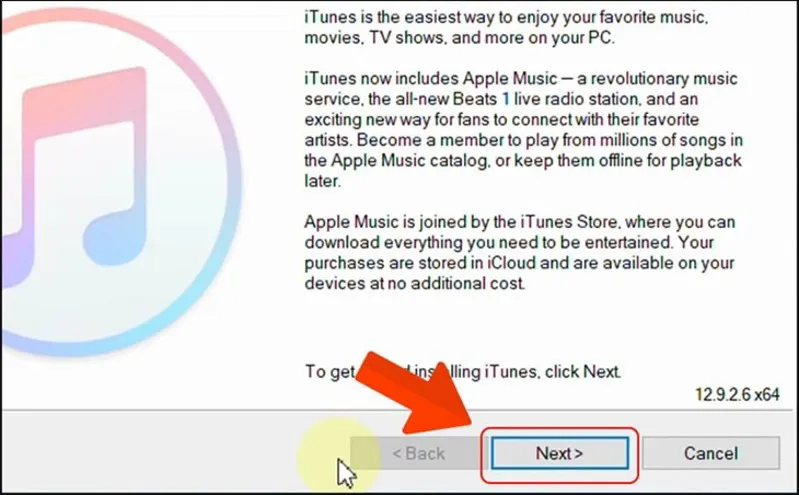
Bước 3: Tick vào đủ 2 ô như hình minh họa, sau đó chọn Install.
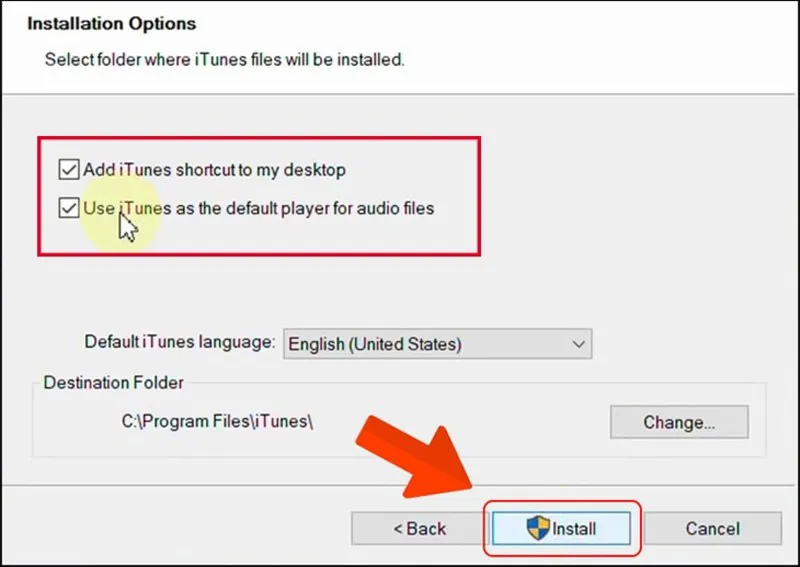
Bước 4: Chọn Finish > Chọn Agree để đồng ý các điều khoản.
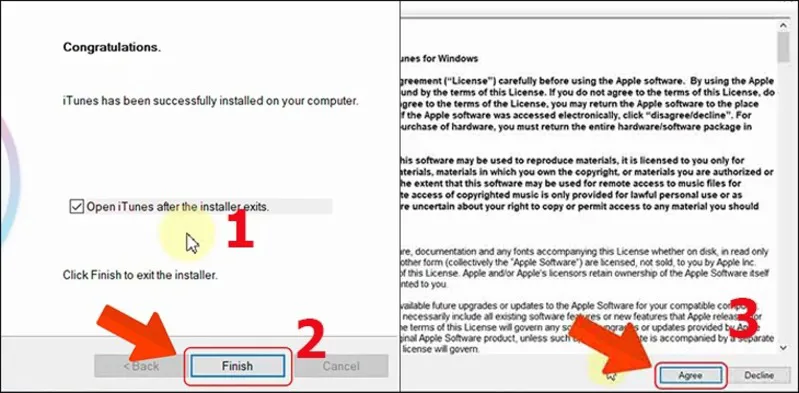
Bước 5: Kết nối điện thoại với máy tính bằng cáp USB. Điện thoại sẽ hiện lên thông báo chọn Tin cậy > Nhập mật khẩu điện thoại để chấp nhận kết nối.
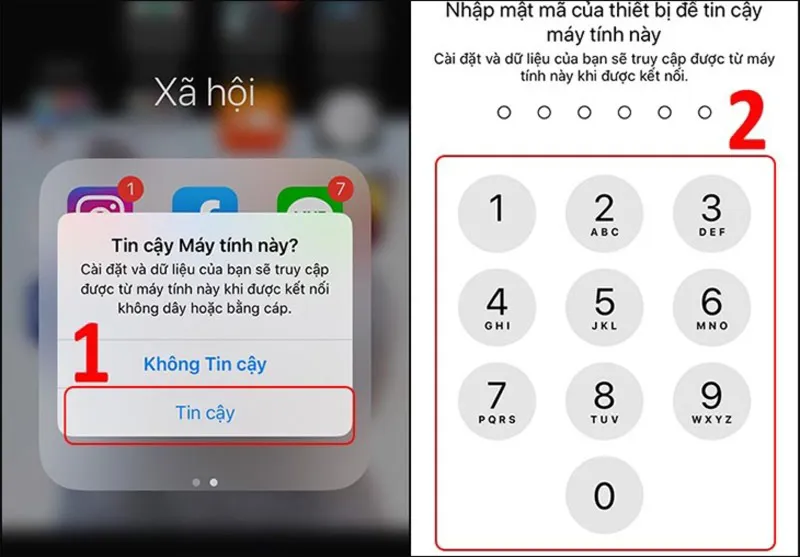
Khi kết nối thành công iTunes sẽ hiện lên biểu tượng điện thoại, chọn biểu tượng hình điện thoại như hình minh họa.
Tìm hiểu thêm: Bật mí 6 cách cài đặt máy ảnh iPhone chụp hình đẹp mà ít người biết đến
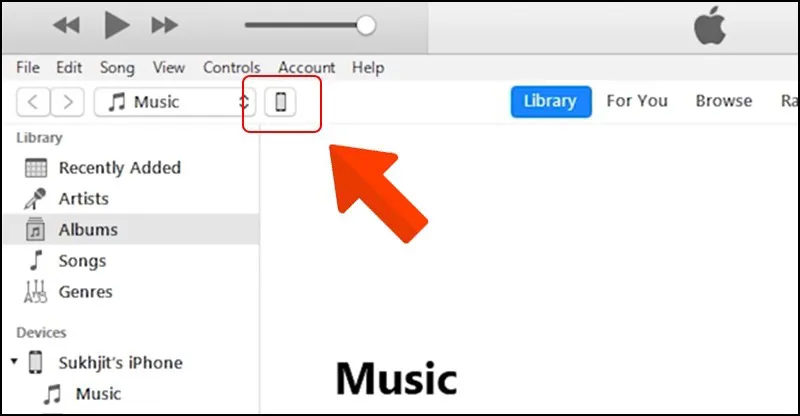
Xem thêm: điện thoại iphone 14 pro max hiện đang có mức giá rẻ nhất, mua ngay!
Cách kết nối điện thoại iPhone với máy tính Macbook
Kết nối iPhone với MacBook mang lại nhiều lợi ích cho việc quản lý dữ liệu, cập nhật phần mềm và sử dụng các tính năng nâng cao. Hãy thực hiện theo hướng dẫn đơn giản dưới đây để kết nối iPhone với MacBook thành công và tận dụng tối đa khả năng của thiết bị bạn nhé!
Bước 1: Mở ứng dụng iTunes trên Macbook.
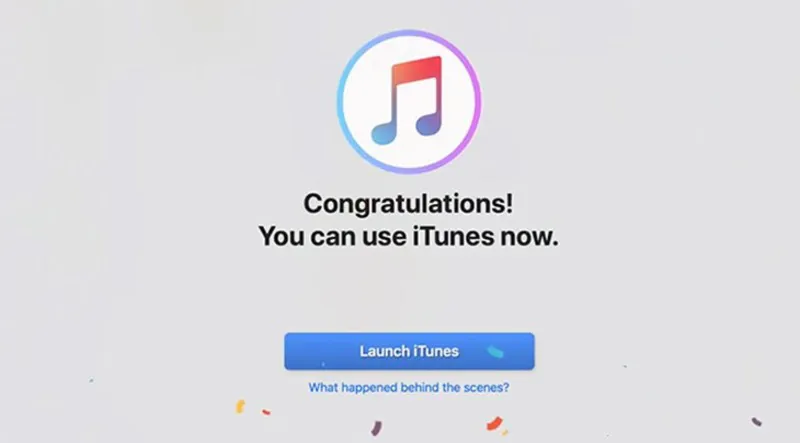
Bước 2: Sử dụng dây cap kết nối iPhone với macbook.
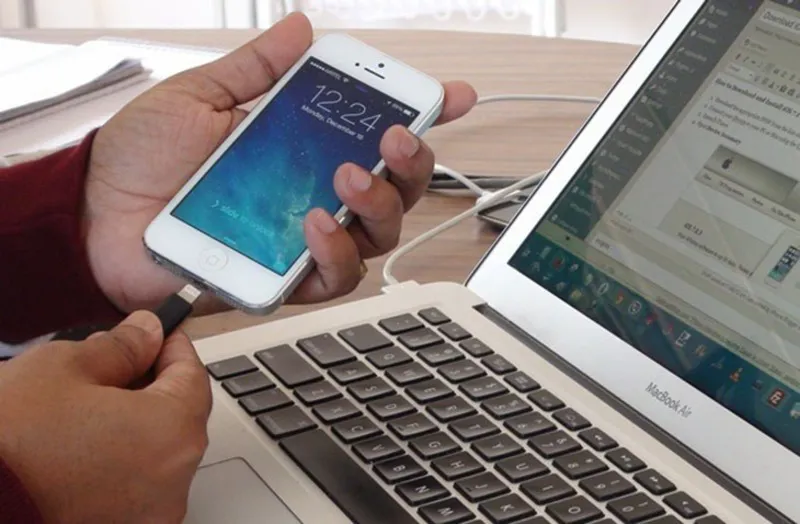
Bước 3: Xác nhận độ tin cậy của laptop với iPhone >> Tin cậy.
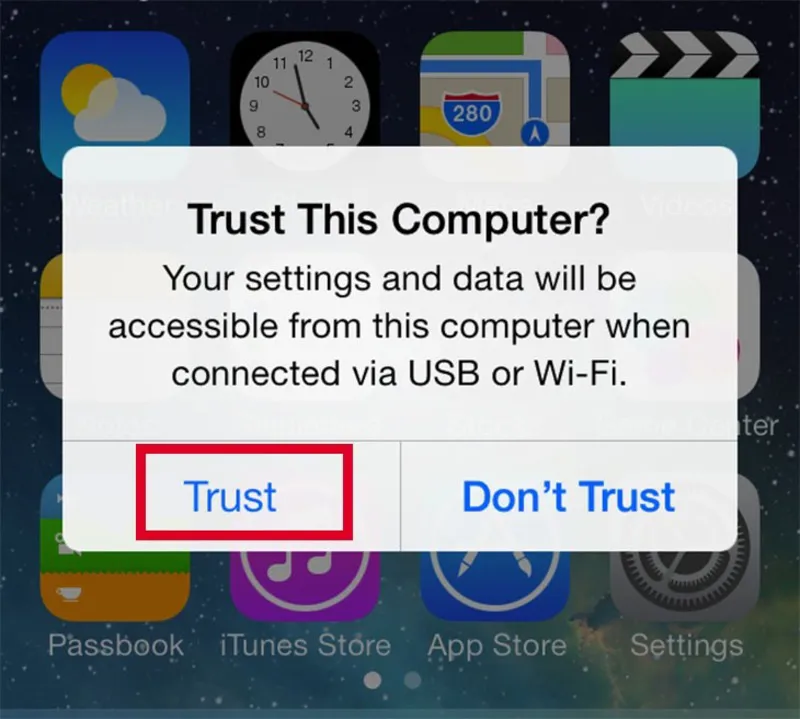
Bước 4: Để xem iPhone của bạn trên iTunes, nhấn vào iPhone.
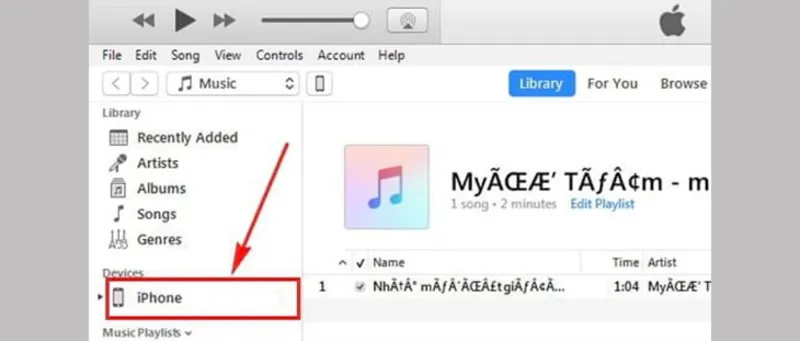
Ngoài ra, bạn có thể chọn mục Music, Movie, TV Shows và sao chép, gửi/nhận file giữa iPhone và laptop.
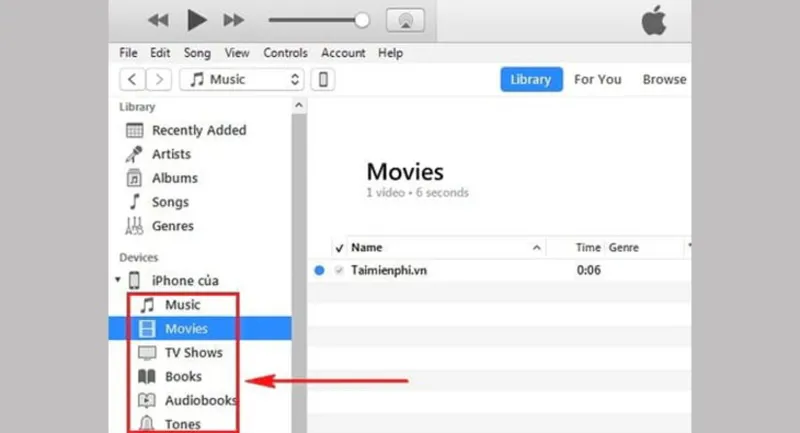
>>>>>Xem thêm: Hướng dẫn cách sạc pin nhanh cho Oppo tránh pin bị chai hiệu quả
Lưu ý khi kết nối iPhone với laptop
Để đảm bảo kết nối ổn định và an toàn, bạn cần lưu ý một số điều sau khi kết nối iPhone với laptop:
Cáp kết nối:
- Sử dụng cáp Lightning chính hãng hoặc cáp được chứng nhận bởi Apple để đảm bảo kết nối ổn định và tránh hư hại cho thiết bị.
- Tránh sử dụng cáp Lightning giá rẻ, chất lượng kém vì có thể gây ra tình trạng chập chờn, ngắt kết nối hoặc thậm chí làm hỏng cổng kết nối trên iPhone hoặc laptop.
Phần mềm:
- Cập nhật iTunes lên phiên bản mới nhất trên laptop để đảm bảo khả năng tương thích và hỗ trợ tốt nhất cho iPhone.
- Cập nhật iOS trên iPhone lên phiên bản mới nhất để tối ưu hóa trải nghiệm kết nối và sử dụng các tính năng mới.
Bảo mật:
- Khi kết nối iPhone với laptop, hãy đảm bảo rằng bạn tin tưởng laptop đó.
- Không bao giờ chia sẻ mật khẩu iPhone với bất kỳ ai, kể cả khi kết nối với laptop.
- Sử dụng phần mềm diệt virus và bảo mật uy tín trên laptop để bảo vệ dữ liệu trên iPhone khỏi các nguy cơ tấn công mạng.
Ngoài ra, bạn cũng cần lưu ý một số điều sau:
- Không sử dụng iPhone khi đang sạc pin bằng laptop.
- Tránh để iPhone tiếp xúc với môi trường có nhiệt độ cao hoặc ẩm ướt khi kết nối với laptop.
- Tháo ốp lưng iPhone trước khi kết nối với laptop để đảm bảo kết nối ổn định.
- Sử dụng các phần mềm quản lý iPhone uy tín để tránh làm hỏng dữ liệu trên thiết bị.
Qua đó, kết nối iPhone với laptop mang lại nhiều lợi ích như sao lưu dữ liệu, cập nhật phần mềm, quản lý dung lượng lưu trữ, chia sẻ tệp,… Bài viết này đã cung cấp hướng dẫn chi tiết về cách kết nối iPhone với máy tính Windows và MacBook, bao gồm các bước thực hiện và lưu ý quan trọng. Bằng cách thực hiện theo hướng dẫn và lưu ý những điểm quan trọng, bạn có thể dễ dàng kết nối iPhone với laptop và tận dụng tối đa những lợi ích mà nó mang lại.
Đọc thêm:
- Tiết lộ cách kết nối điện thoại iPhone với máy tính cực đơn giản
- Cách kết nối iPhone với máy tính laptop Win 11 đơn giản nhất
- Hướng dẫn chi tiết cách cài WhatsApp trên máy tính Win và Mac cực dễ
